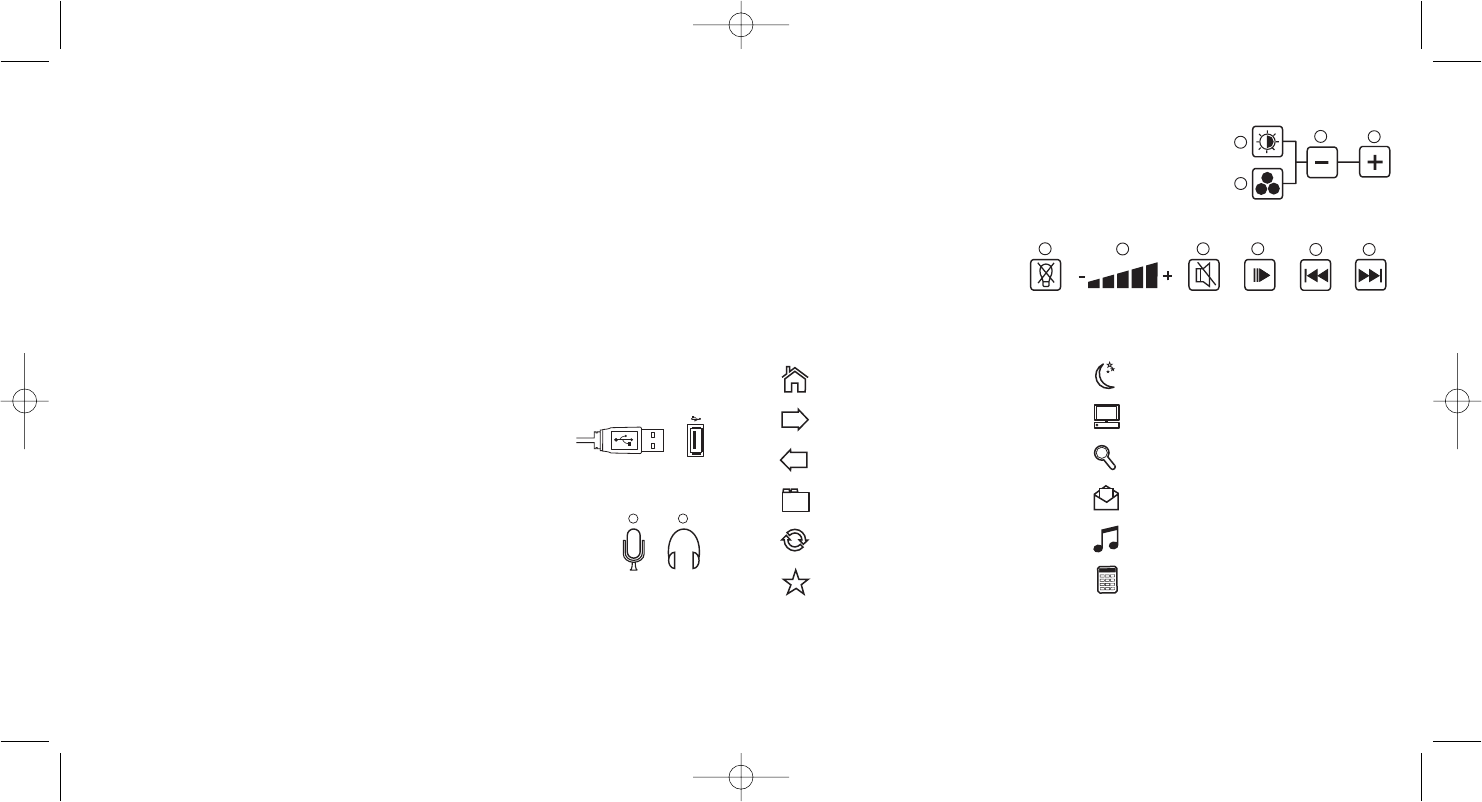TECLADO MULTIMEDIA CONTRA ILUMINADO ECLIPSE III
Enhorabuena por comprar el Teclado contra iluminado Eclipse III. El teclado presenta un diseño
impecable, controles de volumen e iluminación con sensibilidad al tacto y una gama de teclas
multimedia y Windows Office.
Características
• Contra iluminación multi-color ajustable
• Panel de control sensible al tacto
• Ajuste de altura de dos niveles y soporte para la muñeca desmontable
• Puertos audio de paso directo para micrófonos y auriculares
• Teclas de atajo de Internet y Windows que ahorran tiempo
• Enchufar y escuchar USB
• Permanencia de configuraciones de teclado y color incluso después de reiniciar el sistema
• Teclas duraderas, suaves al tacto, grabadas con láser
Compatibilidad del sistema
PC con Windows XP/XP64/Vista
Instalación para todas las plataformas
1 Primero enchufe el conector USB del teclado en uno de los puertos
USB de su ordenador.
2 Siga al asistente de instalación para realizar la instalación del nuevo
dispositivo USB en el sistema.
3 Si tiene intención de utilizar auriculares, altavoces, cascos auriculares o micrófonos, también
enchufe las mini clavijas rosa y verde en los correspondientes enchufes de
entrada y salida de audio de su PC. Ahora enchufe su casco auricular, cables
de altavoz, etc. en los enchufes de entrada de audio rosa (k) y de salida de
audio verde (I) en la parte posterior derecha de su teclado.
4 Vaya a http://www.saitek.com/uk/down/drivers.htm para descargar el controlador de software
Eclipse III. Los indicadores de volumen del teclado Eclipse III no se iluminarán si no instala un
controlador.
5 Su teclado ya está listo para usar.
Controles de panel sensibles al tacto
El panel en la parte superior de su teclado Eclipse III controla el color y la intensidad de la contra
iluminación, así como el reproductor de media de su PC. Para cambiar la luminosidad de la contra
iluminación de su teclado, presione el control de luminosidad (a) y a continuación "-" (c) o "+" (d)
para reducir o aumentar la luminosidad.
Para cambiar el color de la contra iluminación de las teclas, primero
presione el control seleccionador de color (b) y a continuación "-" (c) o
"+" (d) para deslizarse por los colores de contra iluminación.
Presione el control (e) encender/apagar (on/off) de la contra iluminación
para encender o apagar la contra iluminación del teclado. Para
aumentar o reducir el volumen del reproductor de media de su PC, presione "-" o "+" en el control
de volumen (f). El control de silencio
(g) temporalmente enmudece todos los
sonidos de su PC y escuchar/pausar
(h), pista anterior (i) y pista siguiente (j)
controlan las pistas que puede escuchar en el reproductor de media de su PC.
Eclipse III tiene seis botones en cada lado del teclado que controlan varias funciones de Windows
y Office.
Función en espera
Su teclado Eclipse III dispone de un botón en espera que funciona si lo presiona durante tres
segundos. Por favor tome nota que para los usuarios de Vista, el botón en espera podría tener
otra función dependiendo de las configuraciones de su PC. Para comprobar que el botón en
espera pone su PC en espera, vaya a Iniciar Windows, Panel de control, Opciones de suministro
eléctrico. Haga clic en el enlace "Elija lo que hacen los botones de suministro eléctrico" ("Choose